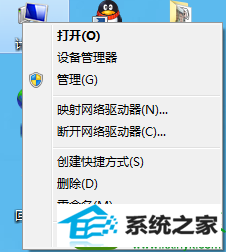当前位置:主页 > 系统教程 > 图文处理win10系统修复漏洞后c盘满了的方法
图文处理win10系统修复漏洞后c盘满了的方法
发布日期:2019-10-16
作者:深度技术
来源:http://www.518586.com
今天和大家分享一下win10系统修复漏洞后c盘满了问题的解决方法,在使用win10系统的过程中经常不知道如何去解决win10系统修复漏洞后c盘满了的问题,有什么好的办法去解决win10系统修复漏洞后c盘满了呢?小编教你只需要1、打开QQ电脑管家或360卫士,在电脑管家的标签选项卡处点击“工具箱”,然后找到“清理垃圾”工具清理系统垃圾文件; 2、扫描完成后,点击“立即清理”按钮清理系统垃圾;就可以了;下面就是我给大家分享关于win10系统修复漏洞后c盘满了的详细步骤::

解决方法如下: 1、打开QQ电脑管家或360卫士,在电脑管家的标签选项卡处点击“工具箱”,然后找到“清理垃圾”工具清理系统垃圾文件; 2、扫描完成后,点击“立即清理”按钮清理系统垃圾; 3、打开360卫士,点击“功能大全”选项卡,找到“C盘搬家”工具,打开后,在“重要资料”选项卡下勾选需要搬家的个人文件,然后点击“一键搬资料”按钮移动自己的资料就会将资料搬到其他磁盘,可以在界面底部选择搬到哪个磁盘; 4、切换到“C盘软件”选项卡,选择需要搬家的软件,如迅雷,然后选择搬到哪个磁盘,之后点击“一键搬软件”即可; 5、右击计算机图标,选择“管理”菜单项,在打开的“计算机管理”窗体中定位到“存储 -> 磁盘管理”,便可以对磁盘的大小进行修改,修改时请备份重要资料,也可以使用磁盘分区软件进行分区。
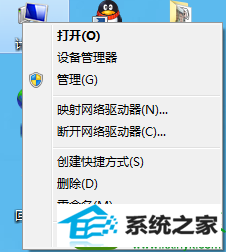
上述教程内容就是win10修复漏洞后c盘满了的解决方法,下次遇到一样问题,及时参考本教程内容解决即可。